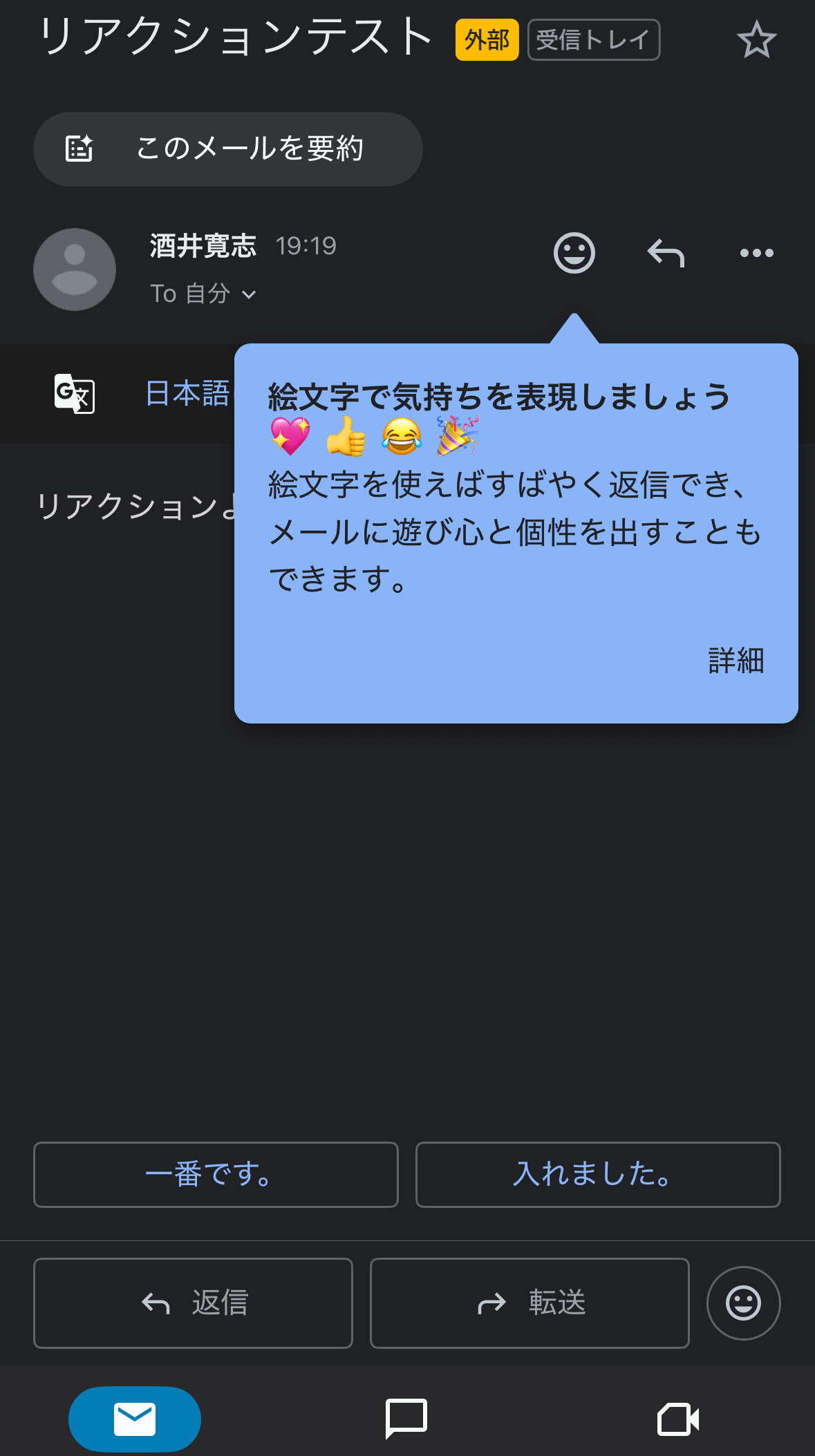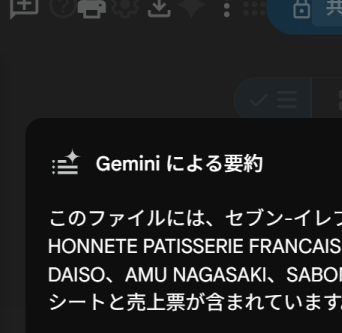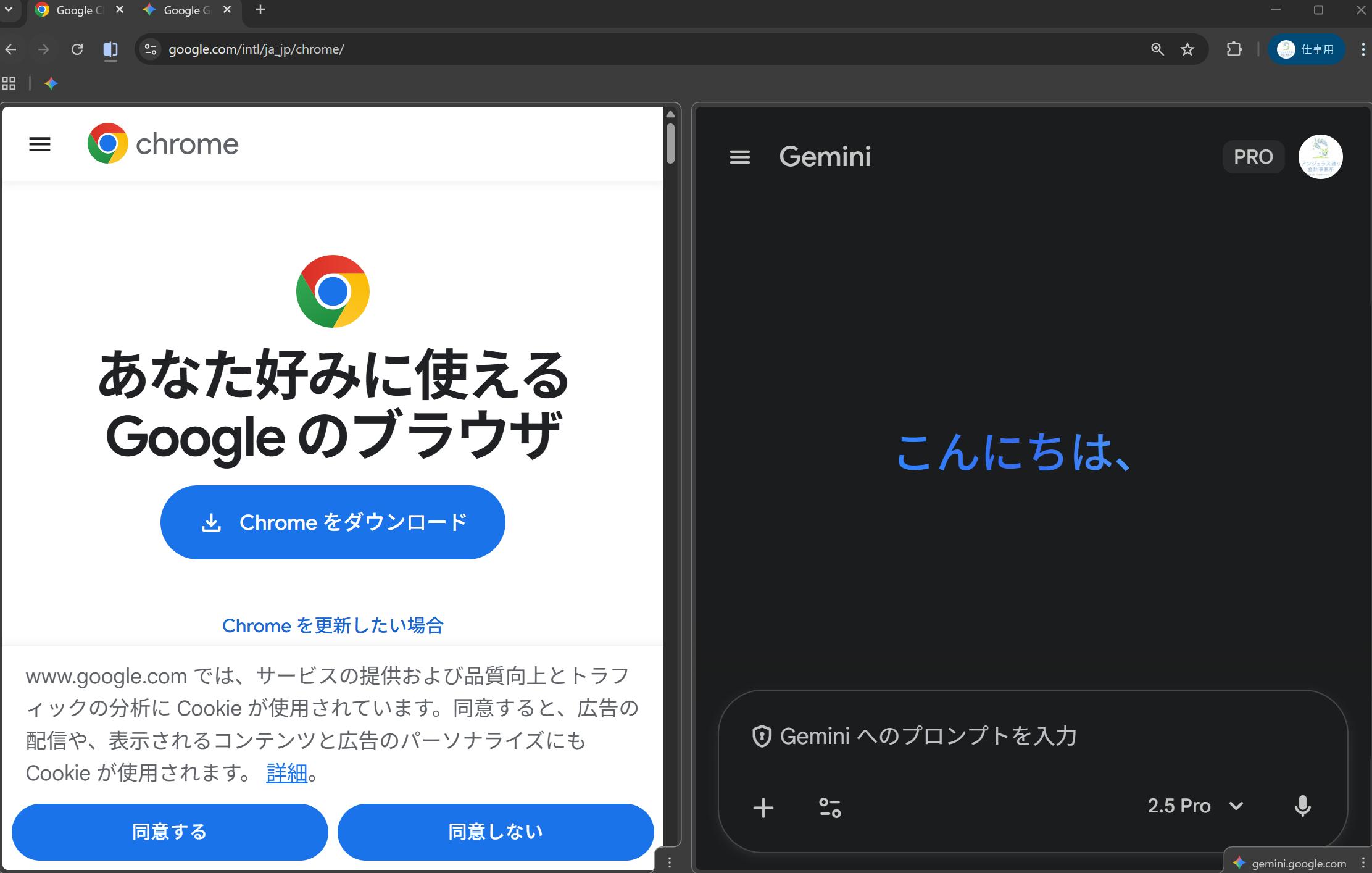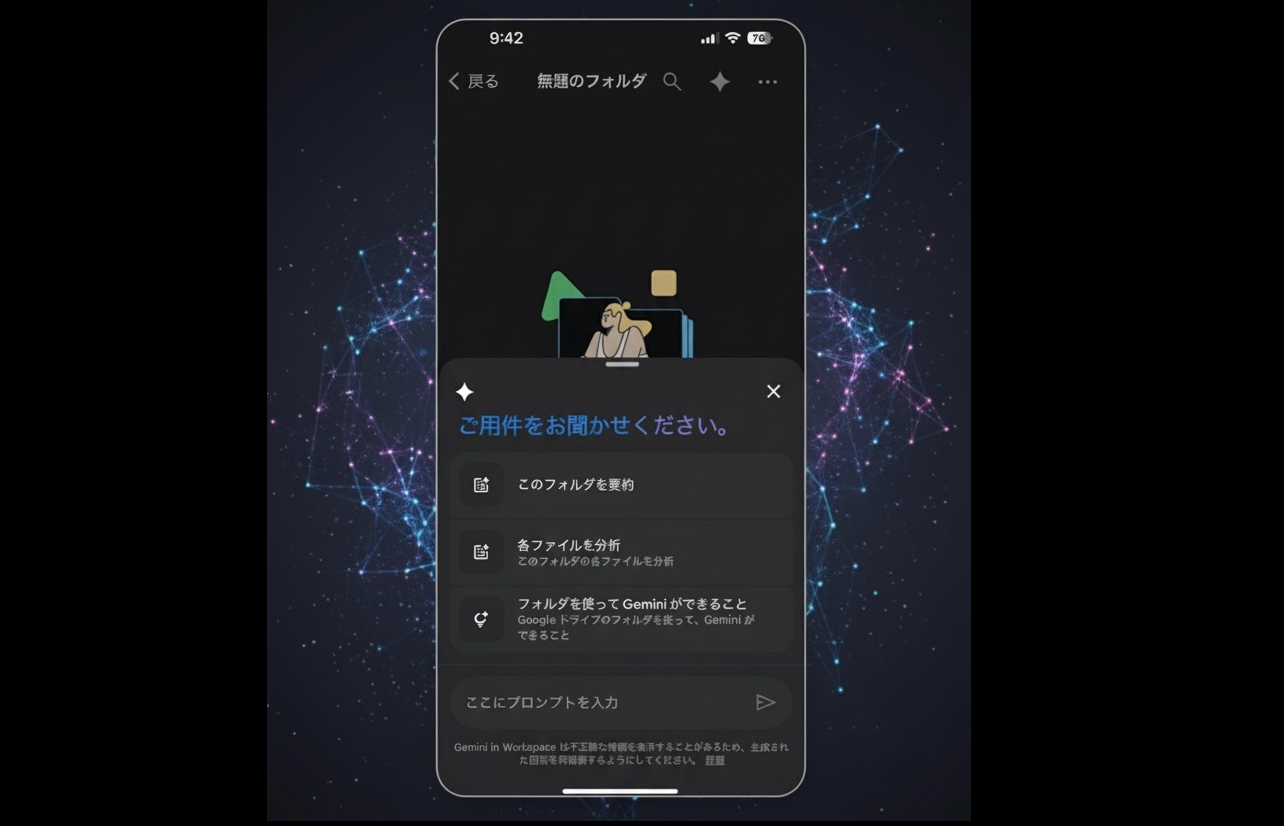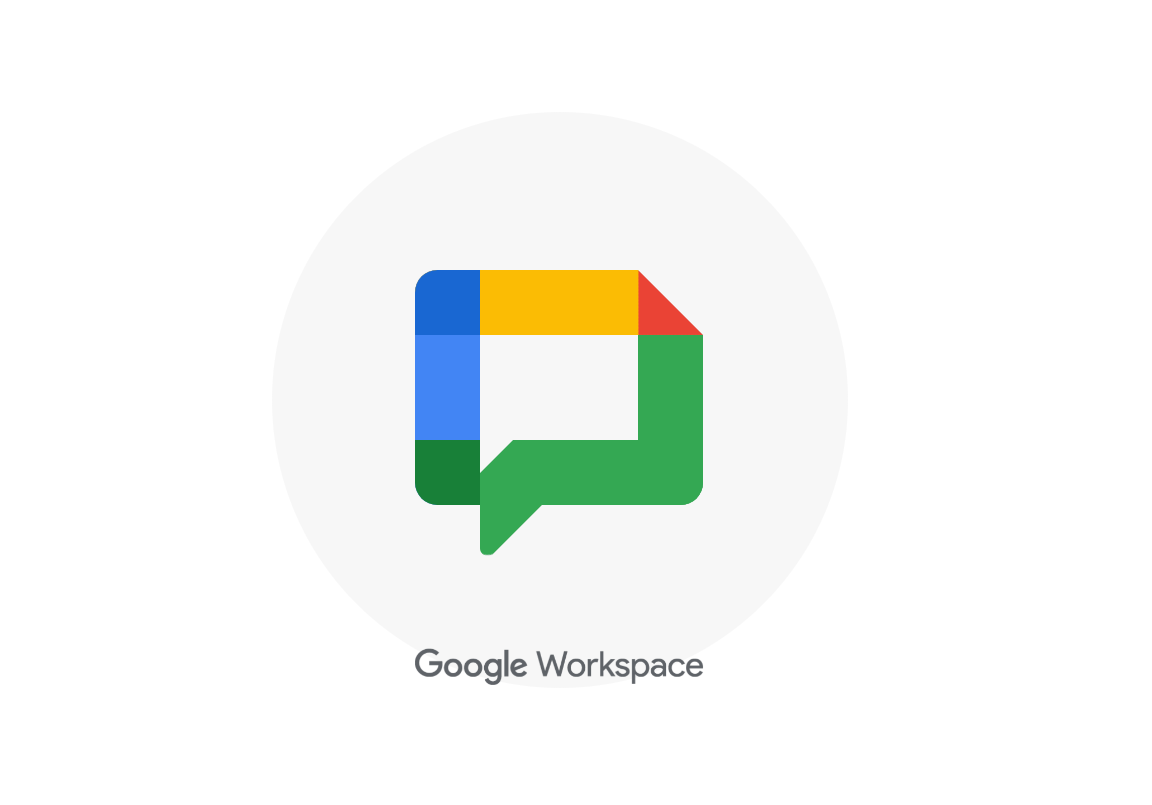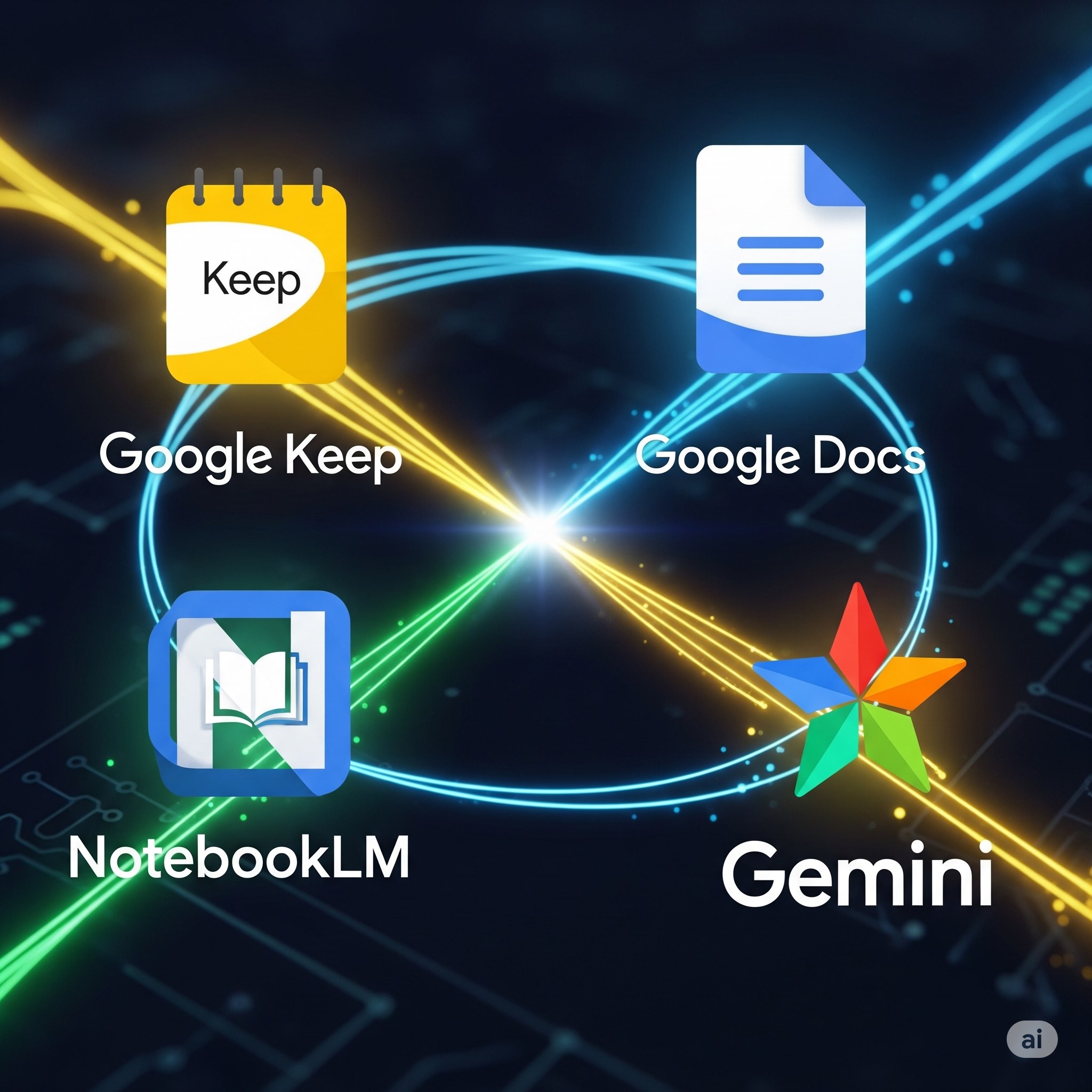2023年10月に導入されたGmailの機能「絵文字リアクション」。
相手は選ぶとは思いますが、LINEのようにワンクリックで返信が完了し、日々の業務を時短できそうです。
Gmailリアクション機能とは
Gmailのリアクション機能は、届いたメールに対して、わざわざ返信文を作成することなく、「👍(いいね)」や「🙏(ありがとう)」といった絵文字を送るだけで、読んだことや感情を伝えられる機能です。
操作は非常に直感的。誰でもすぐに使いこなせます。
リアクションを送る方法
- メールを開く
- メール本文の横または下にある「顔のアイコン(絵文字リアクション)」をクリックする
- よく使われる絵文字がいくつか表示されるので、送りたいものをクリック
- 完了!
※他の絵文字を使いたい場合、「+」のアイコンをクリックすることで、すべての絵文字から選択可能
PCブラウザ版だけでなく、スマホGmailアプリでも同様に利用可能です。
スマホアプリ画面
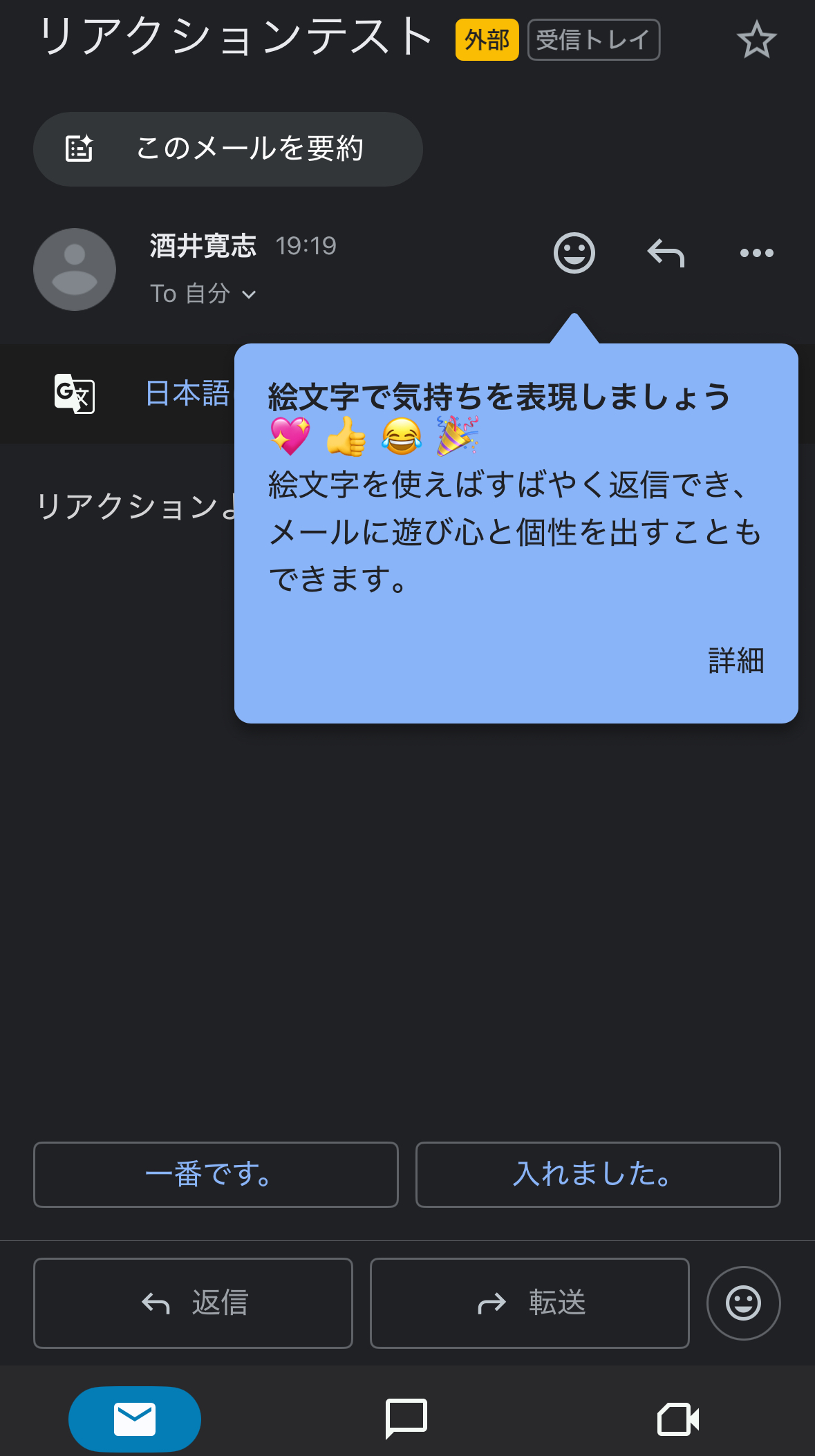
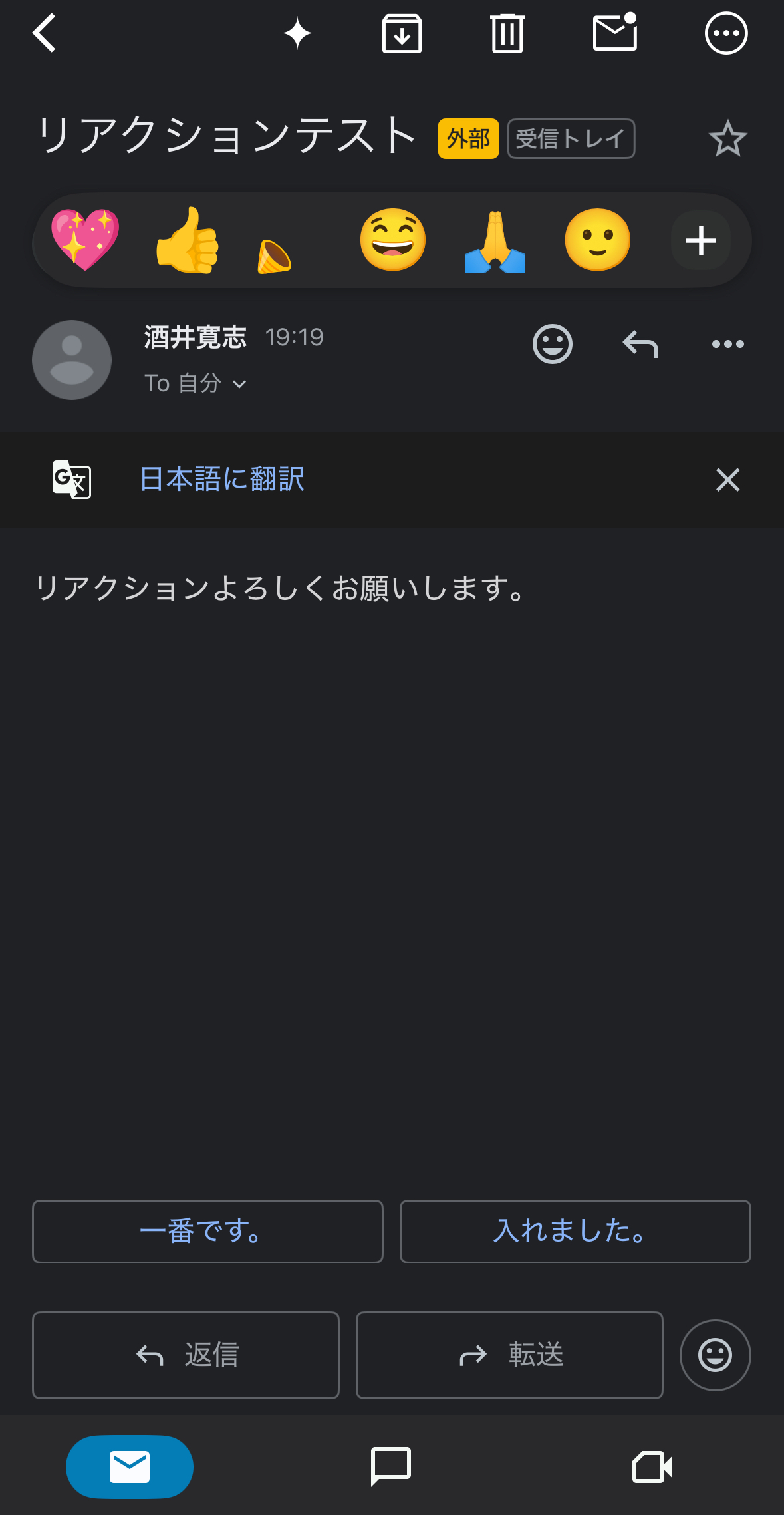
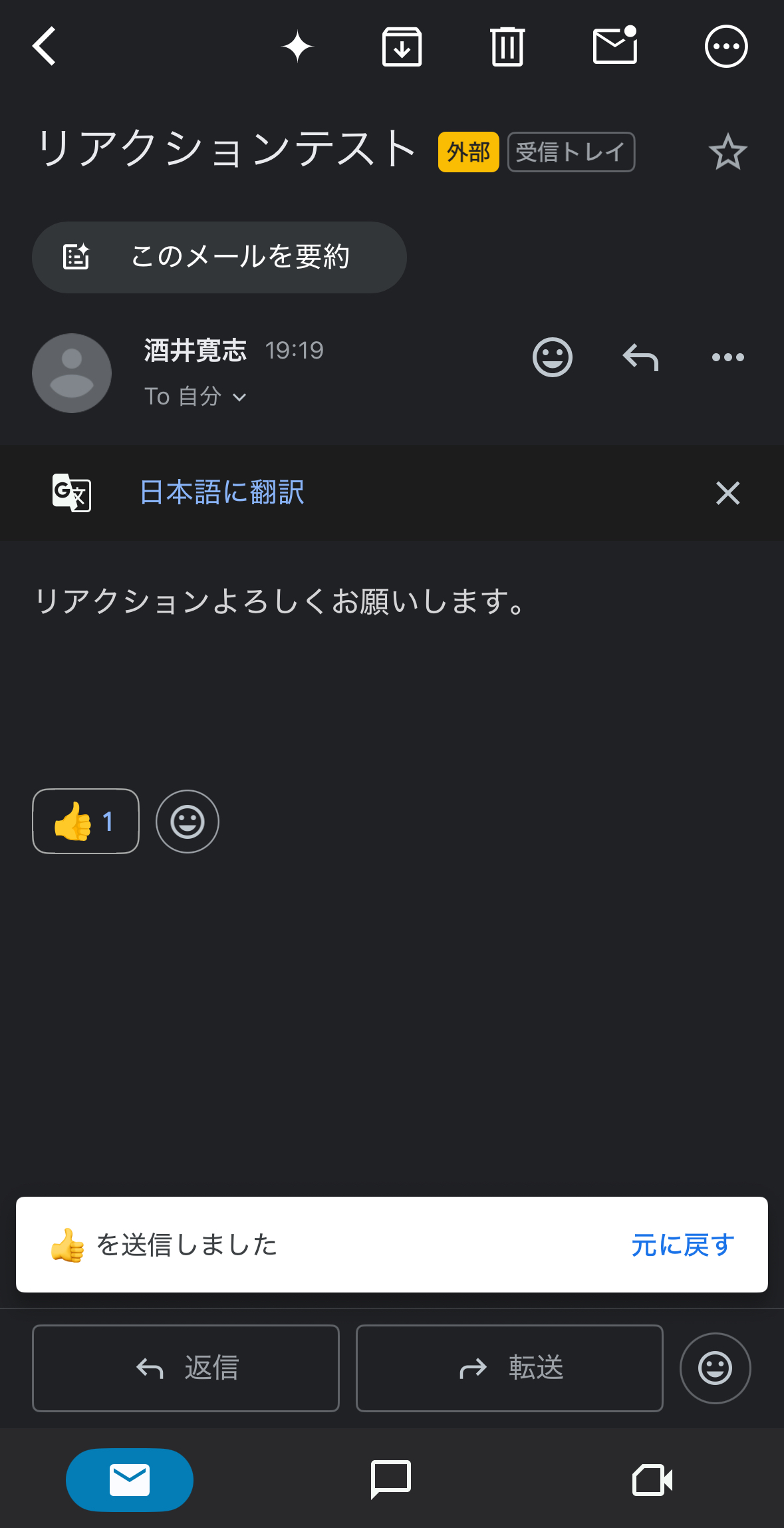
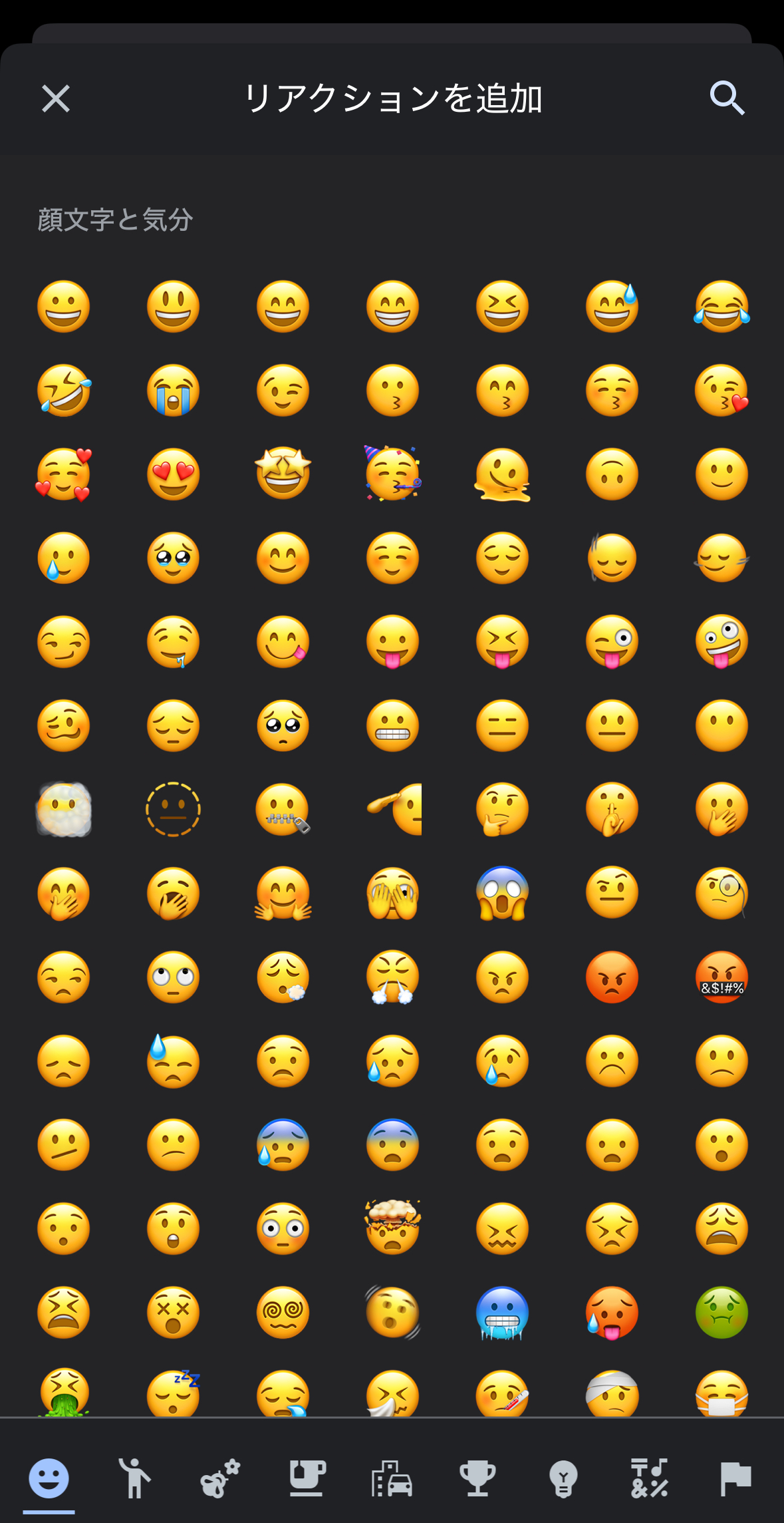
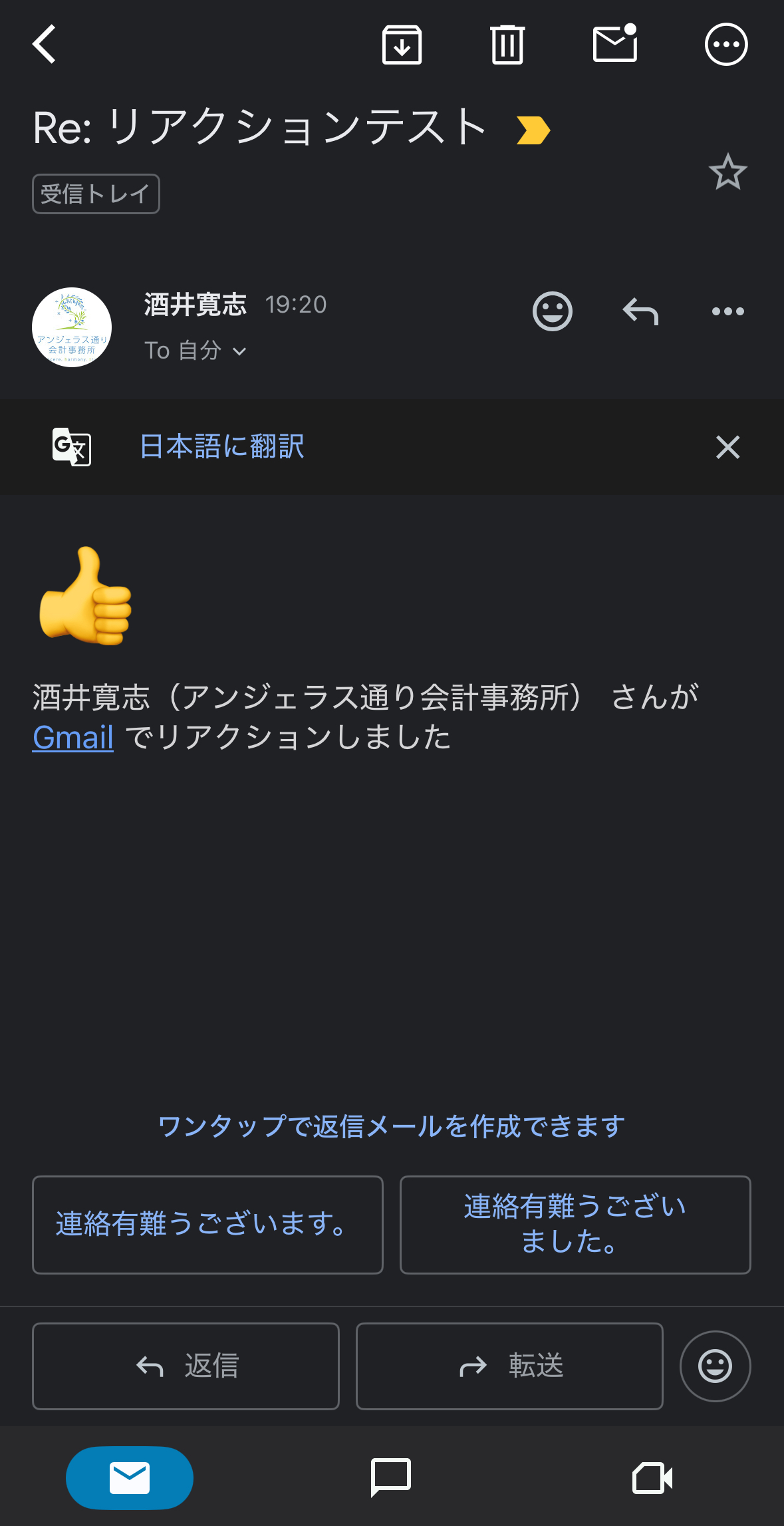
PCブラウザ画面
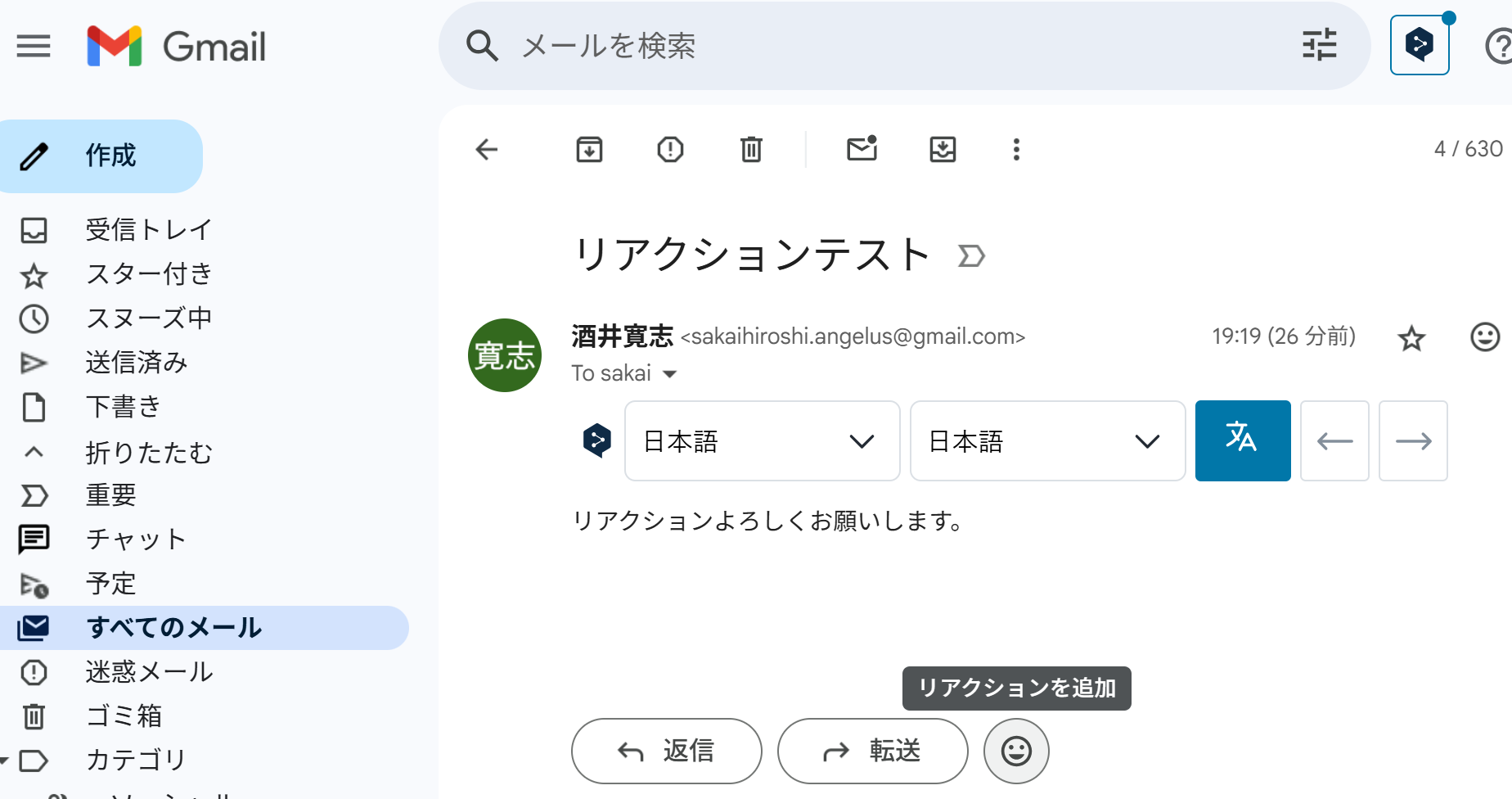
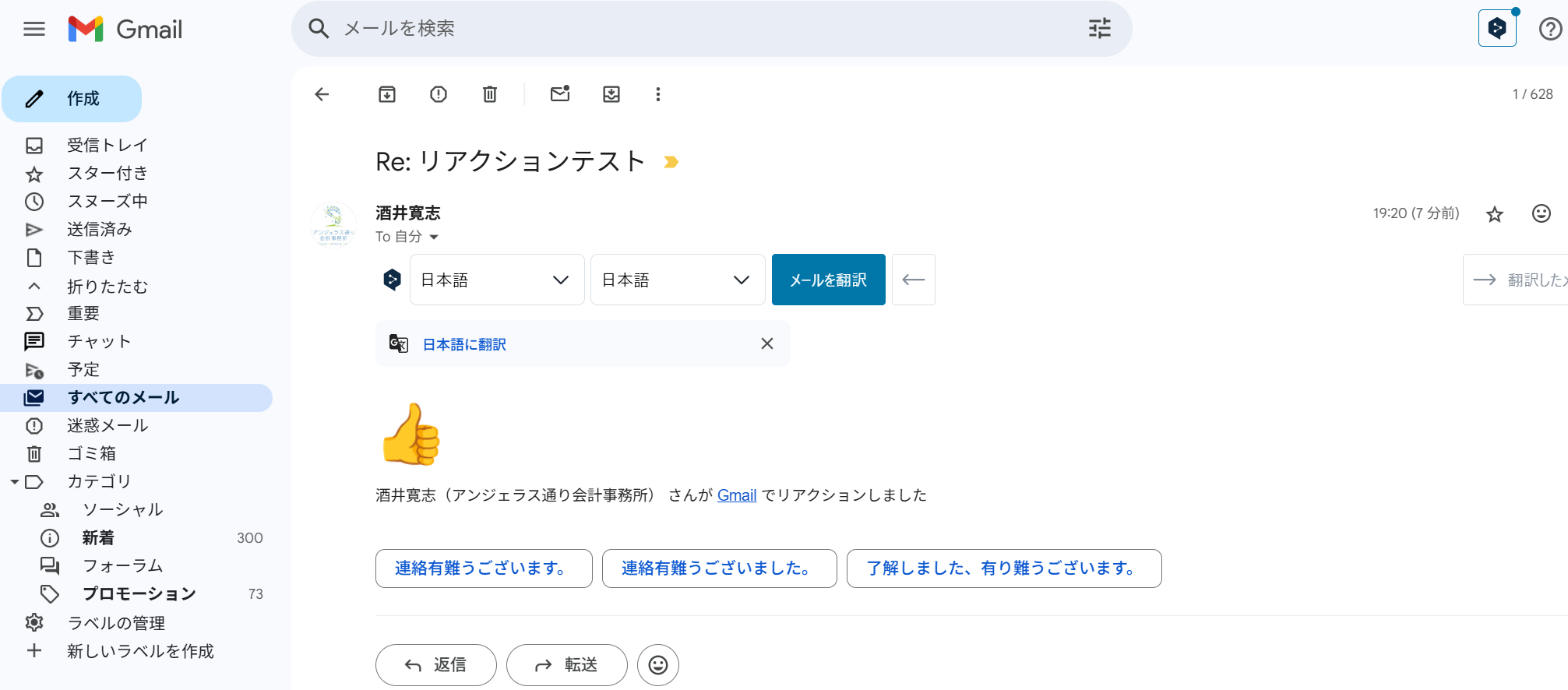
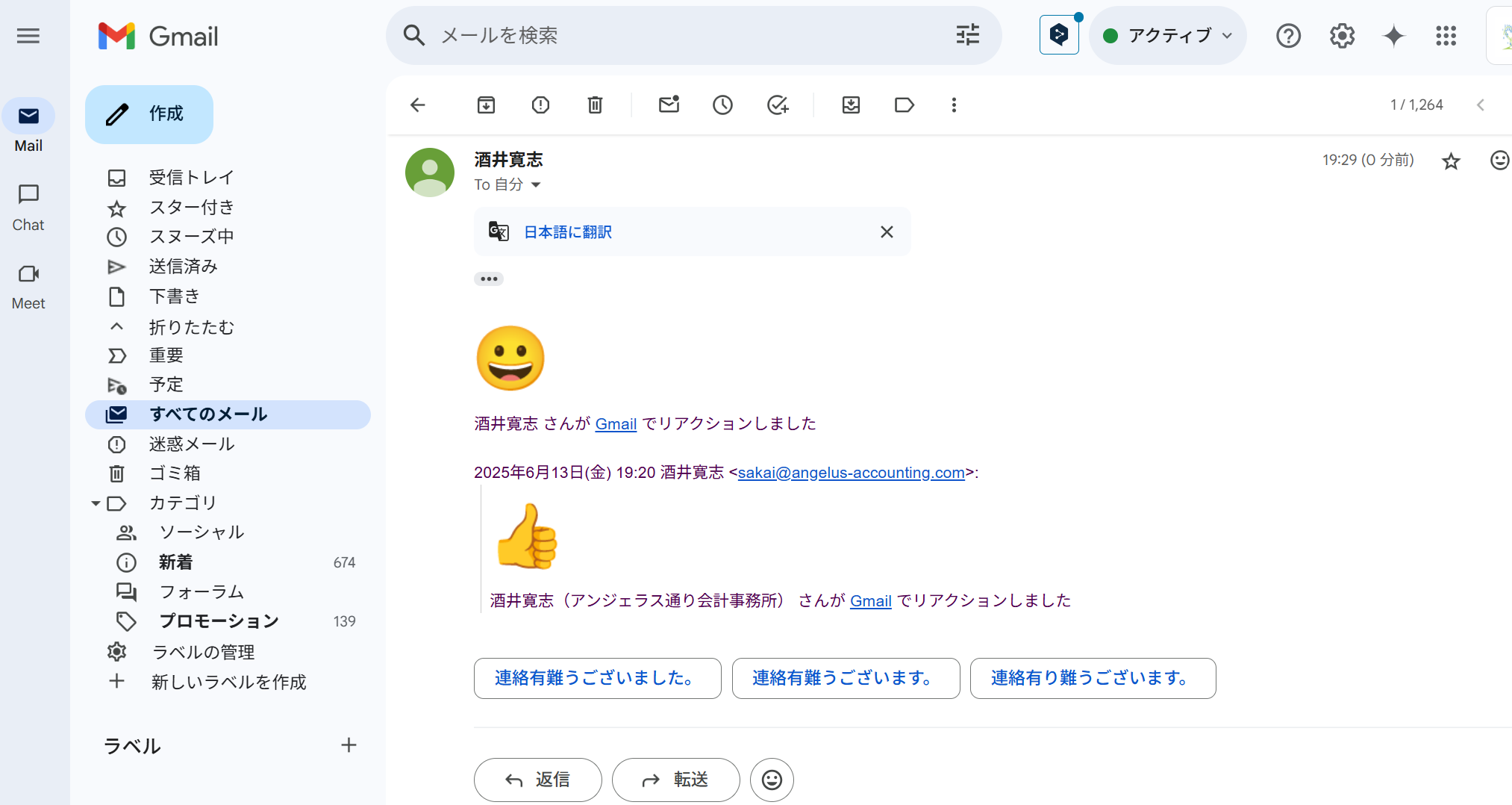
”承知しました”メールを省略(ただし相手は選ぶ)
リアクション機能を活用することで、単に手間が省けるだけでなく、チーム内のコミュニケーションをより円滑にする効果も期待できます。
メリット1:圧倒的な時短効果
最大のメリットは、やはり「時短」。
これまで「確認しました」と返信していたメールが、ワンクリックで完了しますし、以下の効果も期待できます。
- 返信メールの作成時間を削減できる。
- スレッドがすっきりするので、用件の履歴が追いやすくなる。
メリット2:テキストだけでは伝わりにくいニュアンスを伝えられる
「ありがとうございます!」という感謝の気持ちも、テキストだけでは少し冷たい印象を与えてしまうことありますが、リアクション機能を使うことで絵文字で温かみやポジティブな感情を添えることができます。
- 相手にリアクションや表情感情が伝わる
- 感謝や称賛を気軽に表現できる
- ポジティブな反応が増えることで、やり取りが楽しくなる
相手をきちんと選びスマートに使いこなす
LINEと同様に、相手や状況によっては不適切と受け取られる可能性もあります。
スマートに使いこなすために、以下の3つのポイントを心に留めておきたいところです。
注意点1:相手とTPOをわきまえる
- 社外の取引先・お客様、役職が上の方へのフォーマルなメールには、使用を避けるのが賢明
- まずは、気心の知れた同僚やチーム内などで使う
注意点2:リアクションだけで済ませて良いかを見極める
内容をよく読み、具体的な質問をされていたり追加の情報提供が必要だったりするメールではないか見極めて、文章で返すべきメールとの使い分けを意識する。
注意点3:意図が分かりやすい絵文字を選ぶ
絵文字は世代や文化によって解釈が異なるものも存在するため、誤解を招く可能性のある絵文字は避けて、意図が明確に伝わるものを選ぶ
ツールは上手に使いこなし、効率よく仕事を進める
Gmailのリアクション機能は、使い方をマスターすれば、メール業務を効率化できるとともに、逆に、チームのコミュニケーションをより円滑にしてくれるツールであると考えられます。
ただし、コミュニケーションの本質でもある「相手への配慮」を忘れず、相手と時と場合に応じ、最適なコミュニケーション手段を選択していくことが重要です。